- Condividi
- Tweet
- Pin
In questa Configurazione Cisco ASAv su GNS3 per Laboratori Hands-on, dovremo approfondire sempre più popolari Cisco virtualizzati firewall ASAv in GNS3 passo passo.
I laboratori GNS3 devono essere ricchi e coprire contesti di networking che offrono una grande esperienza pratica per lo studente e il professionista. Immaginate di essere in grado di configurare le VPN site-to-site tra il vostro ASAv e un’istanza cloud, e di essere in grado di eseguire una miriade di attività al fine di capire come l’aspettativa del mondo reale potrebbe essere tra le tecnologie scelte?
La bellezza della scalabilità che viene fornita con le appliance virtualizzate nelle architetture di progettazione di rete per dimostrare un concetto o testare e risolvere gli scenari?
Con Cisco® Adaptive Security Virtual Appliance (ASAv), avete la flessibilità di scegliere le prestazioni necessarie per la vostra azienda. ASAv è l’opzione virtualizzata della nostra popolare soluzione ASA e offre sicurezza nei tradizionali data center fisici e nei cloud privati e pubblici. La sua funzionalità VPN scalabile consente l’accesso a dipendenti, partner e fornitori e protegge i carichi di lavoro da minacce sempre più complesse con controlli di sicurezza di livello mondiale.
Crea il modello master iniziale per il tuo ASAv
Scarica il file ASAv qcow2 con la versione del sistema operativo di tua scelta Cisco.com.
Apri GNS3 e fare clic sul File > + Nuovo Modello >
Selezionare Firewall di GNS3 Elettrodomestici List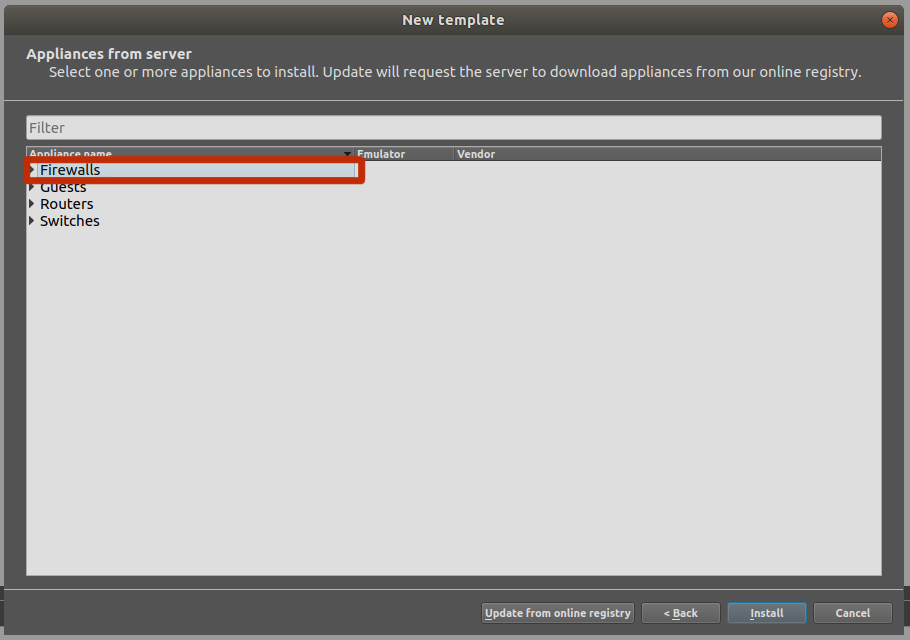
Installare l’Apparecchio su GNS3 VM come Raccomandato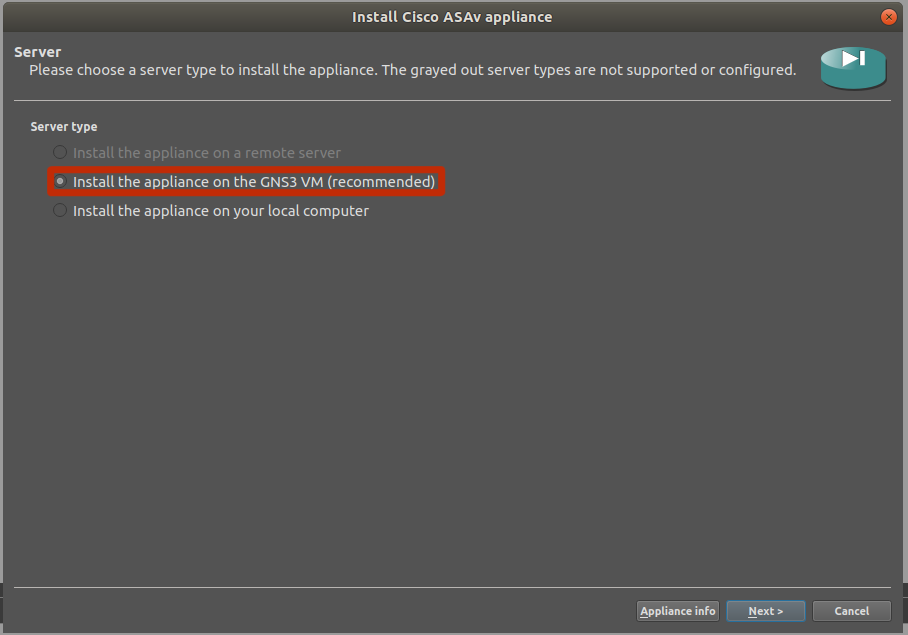
Selezionare “Default” per il tipo di VM e premere next. Assegnare un nome alla VM (ad esempio ASAV 9.8.1) e premere next. Selezionare il binario Qemu x86_64 e impostare la RAM su 2048 mb. Colpisci il prossimo.

Seleziona la versione ASAv e Installa e fai clic su Avanti
GNS3 localizzerà localmente l’appliance *qcow2 scaricata e popolerà l’elenco per poter effettuare una scelta. Selezionare la versione ASAv e fare clic su Avanti.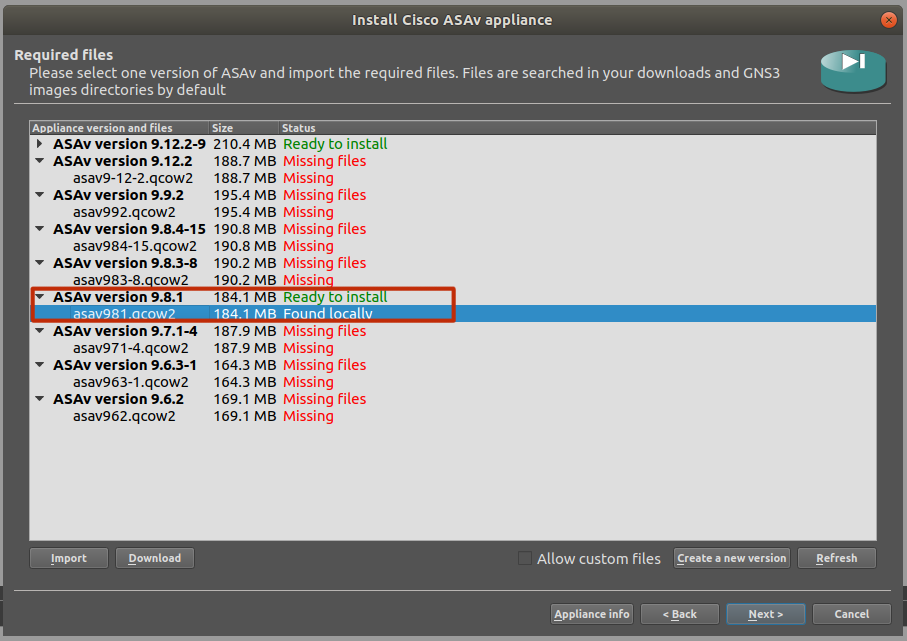
Fai clic su Avanti e Continua
È una buona idea provare la tua idea con un singolo ASAv e una volta che questo ha funzionato bene, applicalo al modello master come immagine gold per i futuri firewall ASAv replica.
Creare un nuovo GNS3 Progetto
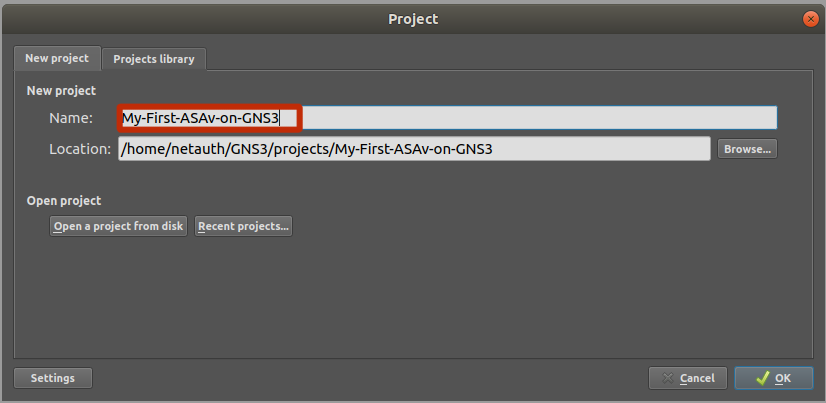
Trascinare ASAv in area di Lavoro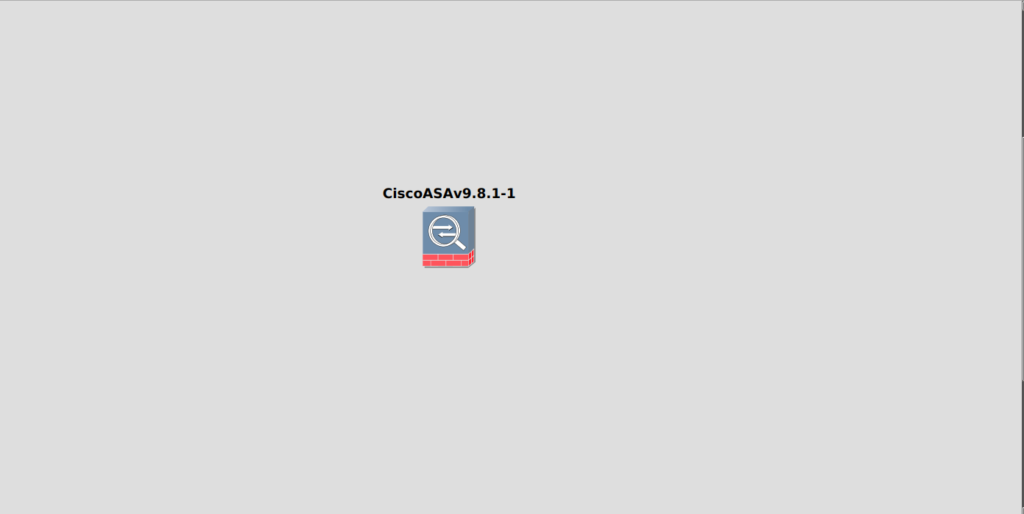
fare clic Destro sul ASAv e modificare il simbolo (questo è un passaggio facoltativo)
Selezionare il Simbolo per l’ASAv,modificare la categoria di Dispositivi di Sicurezza, e impostare il tipo di console di vnc. Cambieremo questo a telnet più avanti nella guida come applichiamo questo al nostro apparecchio ASAv master.
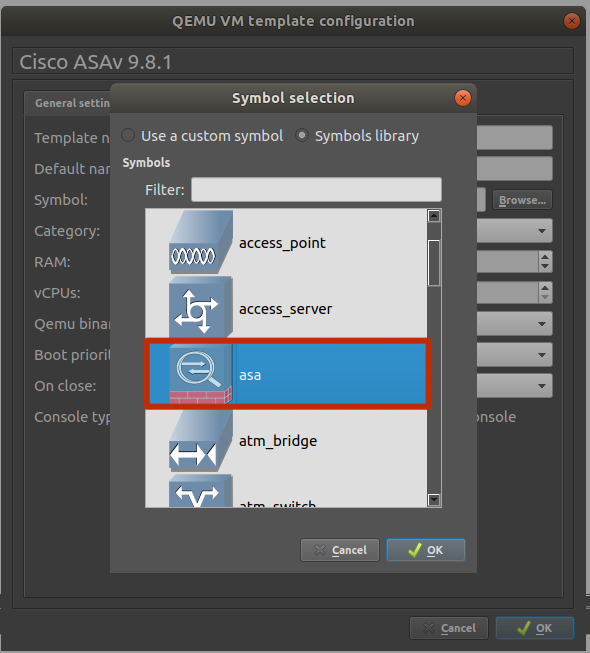
Selezionare vnc dal menu a discesa per impostare il tipo di console a vnc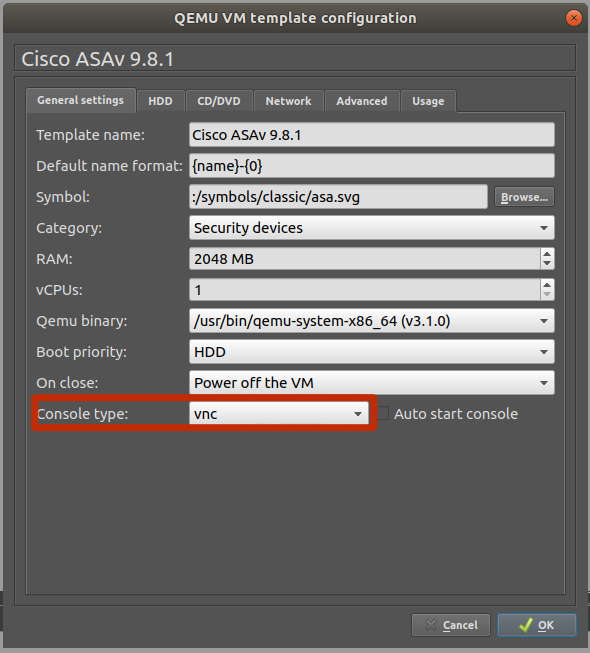
Deseleziona Usa come base vincolata VM(Questo è consigliato inizialmente fino a quando hai tutto funziona come dovrebbe)
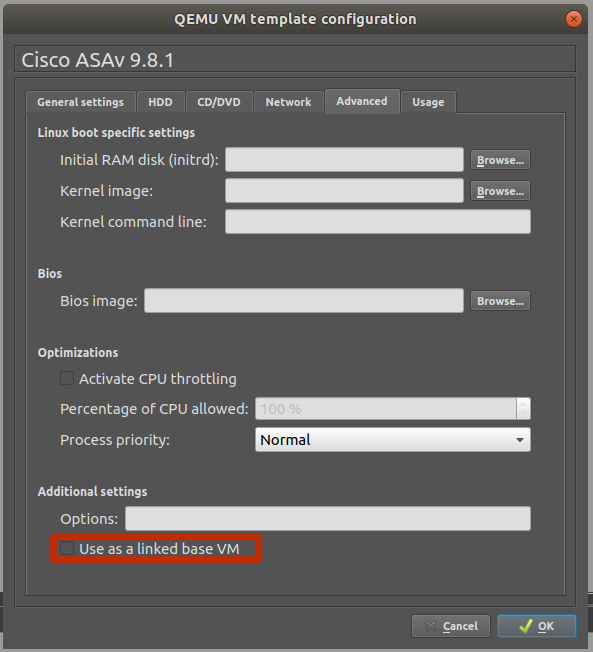
(si consiglia di eseguire tutte le configurazioni necessarie prima di abilitare questa opzione che renderà più recenti istanze di ereditare le impostazioni globali. Lo faremo come il passo finale una volta che otteniamo ogni bit fatto.)
Configura Cisco ASAv su GNS3 per laboratori pratici
Avvia ASAv e fai clic su Apri con console
Configura terminale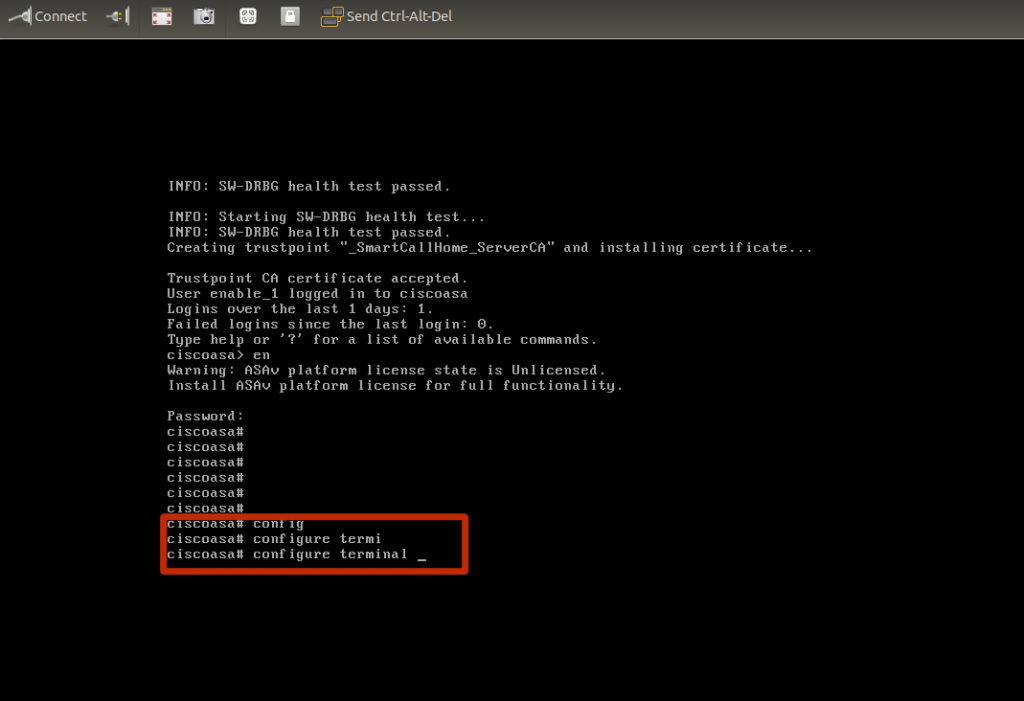
Imposta accesso Telness: segui i passaggi seguenti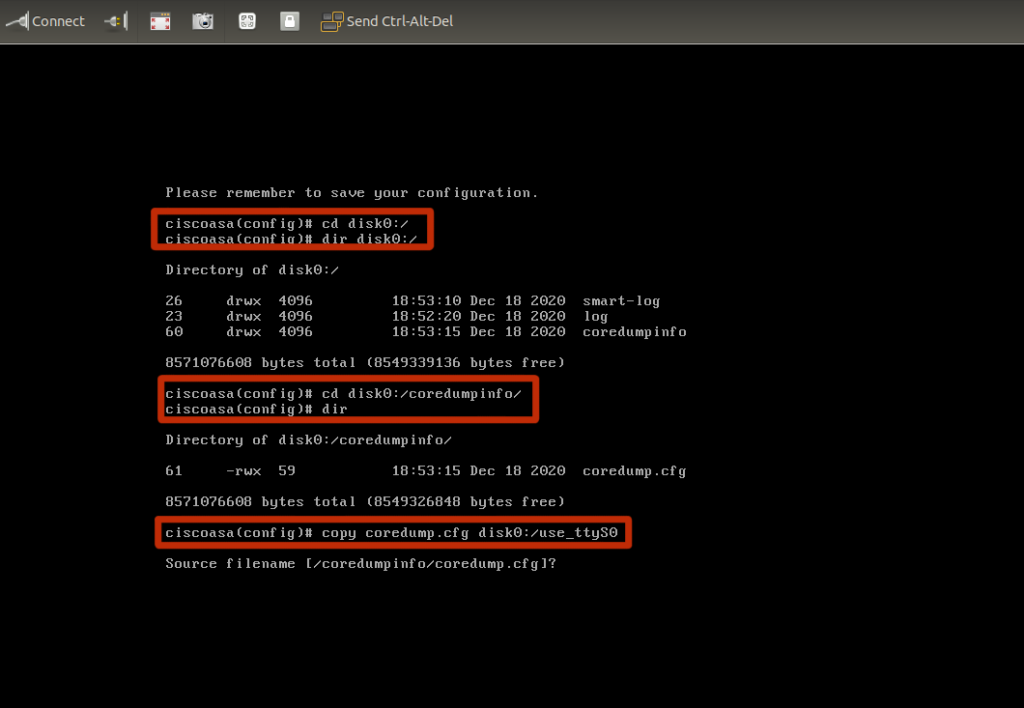
copia coreump.cfg dalla directory coredumpinfo a disk0:/
ciscoasav#conf tciscoasav#cd disk0:/coredumpinfo/ciscoasav#copy coredump.cfg disk0:/use_ttyS0
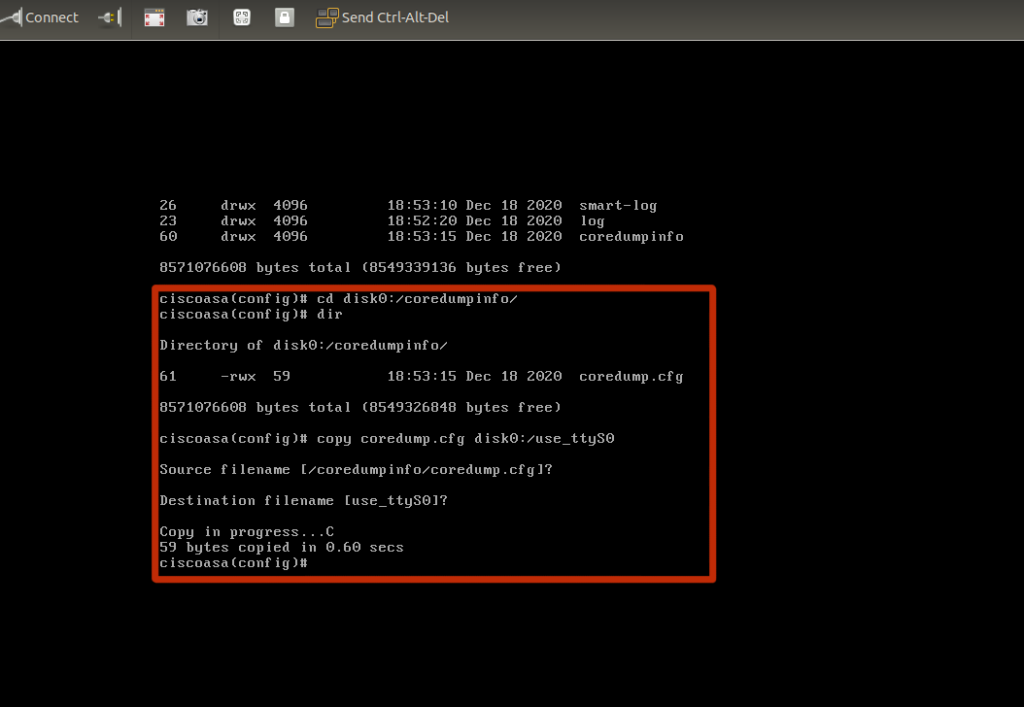
Verifica che lavori (controlla sempre se quello che hai fatto ha funzionato)
ciscoasav# dir disk0:/Directory of disk0:/10 drwx 4096 07:29:52 Dec 18 2020 smart-log8 drwx 4096 07:28:58 Dec 18 2020 log11 drwx 4096 07:29:56 Dec 18 2020 coredumpinfo7 -rwx 59 07:36:44 Dec 18 2020 use_ttyS01 file(s) total size: 59 bytes8571076608 bytes total (8549355520 bytes free/99% free)ciscoasav#
Una volta completati i passaggi precedenti, vai avanti e configura il modello principale. Ora che siamo felici che l’accesso telnet funzioni,
Imposta il tipo di console su Telnet
Ora che hai impostato use_ttyS0 sull’ASAv, vai avanti e spegni l’ASAv.
È necessario spegnere l’ASAv per farlo. È possibile modificarlo con il dispositivo acceso, ma si verificherebbe l’errore “Non è stata possibile effettuare alcuna connessione perché la macchina di destinazione l’ha rifiutata attivamente”.
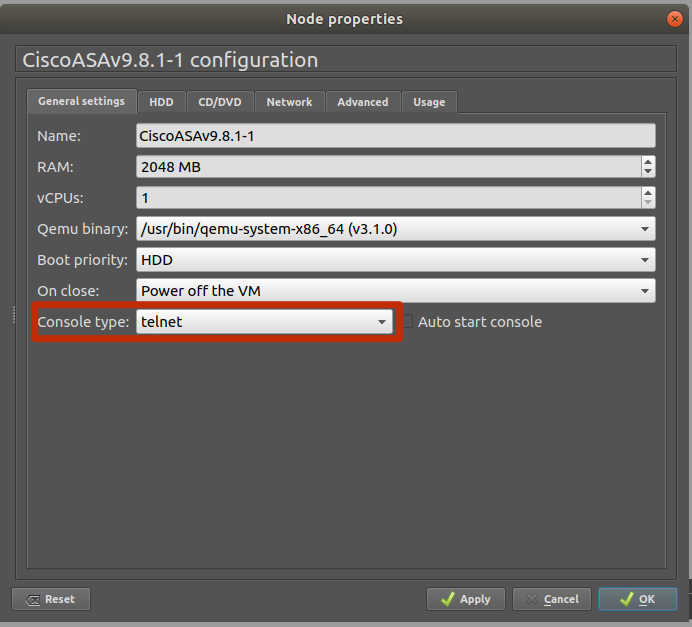
Fare clic sulla scheda Impostazioni avanzate. Deseleziona la casella “Usa come VM di base collegata”. Controlleremo questo più avanti nella guida. Fare clic su OK, quindi Applicare > OK per salvare il dispositivo. Questo dispositivo verrà configurato come “modello principale” per l’ASAv.
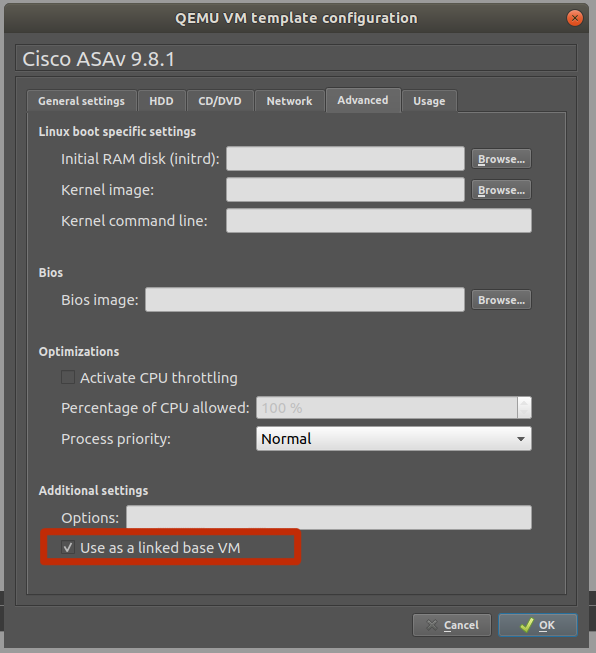
Configura ASAv per accesso telnet
Chiudi la pagina Preferenze, fai clic su Applica > OK per salvare il modello.
Ora che abbiamo Cisco ASAv lavorare eccezionalmente bene in GNS3, andiamo ora in configurazione di un campione Cisco ASA 5506-X Topologia di distribuzione.
Figura 1.0 Esempio Cisco ASA 5506-X Deployment Topology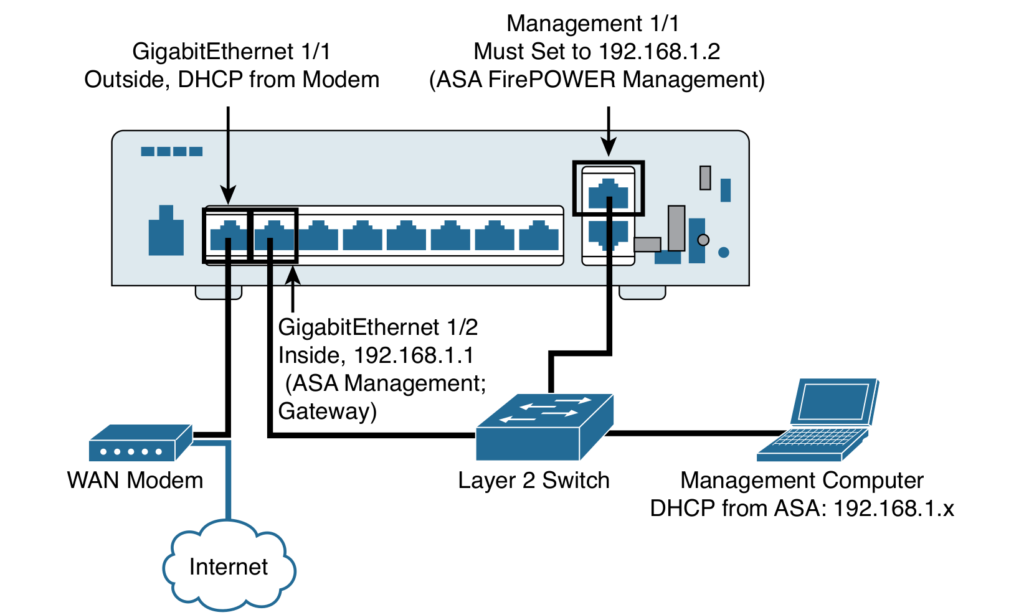
In questo laboratorio configureremo ASAv per Internet utilizzando il seguente esempio di configurazione.
Figura 1.1: Configurazione predefinita di fabbrica ASA 5506-X
!interface GigabitEthernet1/0 nameif inside security-level 100 ip address 192.168.1.254 255.255.255.0 !interface GigabitEthernet1/1 nameif outside security-level 0 ip address dhcp setroute !!dns domain-lookup outsidedns server-group DefaultDNS name-server 8.8.8.8 name-server 8.8.4.4 object network obj_any subnet 0.0.0.0 0.0.0.0!!object network obj_any nat (inside,outside) dynamic interfaceroute outside 0.0.0.0 0.0.0.0 8.8.8.8 1!!dhcpd address 192.168.1.100-192.168.1.200 insidedhcpd dns 8.8.8.8 8.8.4.4 interface insidedhcpd enable inside!!class-map inspection_default match default-inspection-traffic!!policy-map global_policy class inspection_default inspect icmp !Grazie per l’arresto per leggere questo articolo su come configurare Cisco ASAv su GNS3 per Hands-on Labs. Di seguito è riportato un articolo correlato: Come configurare Cisco ASA 5506-X per Internet
